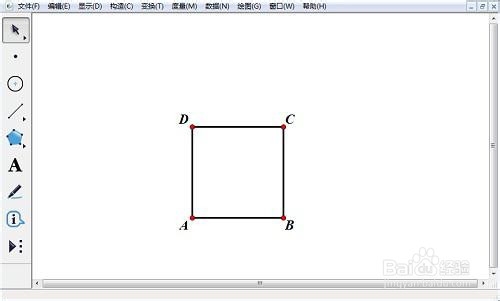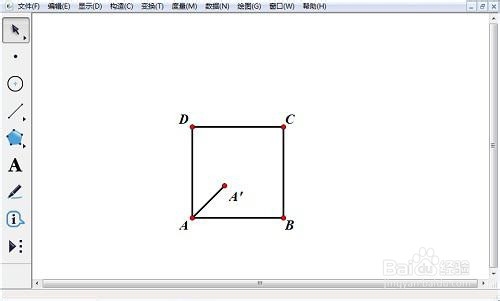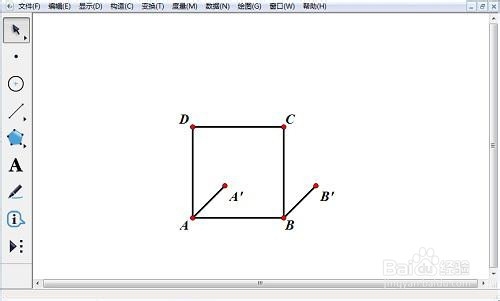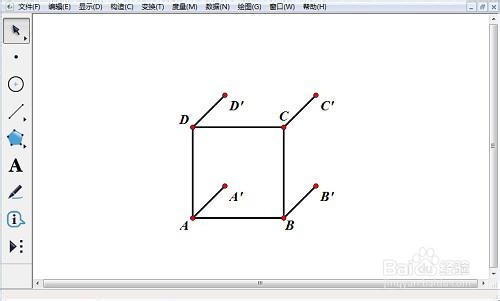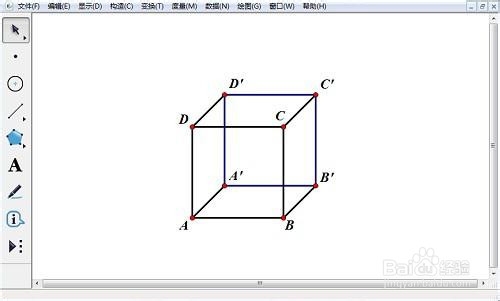几何画板教程:绘制正方体
1、首先绘制一个正方形。
2、双击点A,标记为中心点。选中线段AB和点B,单击“变换”——“旋转”菜单命令,选择“固定角俣觊鄄幼度”,框中填入“45”度,单击“旋转”按钮,作出线段AB按逆时针旋转45度的线段AB’。
3、选中线段AB’和点B炀售沲记’,依次单击“变换”——“缩放”菜单命令,弹出对话框,选择“固定比”,设置为1/2,单击“确定”按钮,作出线段AB'缩小一半的线段AB”。
4、利用“文本”工具,将标签“B””改为“A’”。选中线段AB’和点B’,依次单击“显示”——“隐藏”菜单命令,将其隐藏。
5、同样方法,以点B为中心点,将线段BC和点C旋转-45度,并将旋转后的线段缩小一半,绘制出线段BB’。
6、相同的方法分别以C点和D点为中心将BC和AD旋转135度,再利用缩放得到C’和D’点。
7、选中点A’、点B’、点C’、点D’,按快捷键“Ctrl+L”,作出正方体的后侧面。即得到正方体,如图所示。
声明:本网站引用、摘录或转载内容仅供网站访问者交流或参考,不代表本站立场,如存在版权或非法内容,请联系站长删除,联系邮箱:site.kefu@qq.com。
阅读量:21
阅读量:29
阅读量:89
阅读量:51
阅读量:92